admin_netextenderlog
「NetExtender > ログ」ページでは、データ ログを表示および検索できます。「NetExtender > 詳細設定」ページで NetExtender トラフィックの記録を有効にした場合は、このページでデータ ログを表示することができます。
使用できるオプションは次のとおりです。

• 検索 - ログで検索する値を入力し、「検索」ボタンをクリックします。必要に応じて、ドロップダウン リストで検索対象の列を選択することができます。
– すべてのフィールド
– ユーザ
– ドメイン
– 送信者
– プラットフォーム
– ログイン時間
– 送信
– 受信
• 除外 - 検索値を含まないログを表示します。
• リセット - 検索フィールドと検索結果をすべて消去します。
• エクスポート - 現在のログをローカル システムにエクスポートします。
• ログの消去 - 現在のログ エントリを消去します。
• 電子メール ログ - 現在のログをメール送信します。送信先の電子メール アドレスの入力を求められます。
ログは、要約ログまたは詳細ログとして表示できます。要約ログでは、NetExtender セッションごとにトラフィック情報を表示します。詳細ログでは、ユーザごとにトラフィック情報を表示します。
NetExtenderの複数範囲およびルートのサポートでは、ネットワーク管理者がグループとユーザを簡単にセグメント分割できます。アクセスを制御するファイアウォールのルールを設定する必要はありません。このユーザのセグメント化によって、ネットワークへのアクセスを細かく制御できます。ユーザに対しては必要なリソースへのアクセスを認め、機密性の高いリソースへのアクセスは必要最小限のユーザのみに制限できます。このセクションは次のサブセクションから構成されています。
NetExtenderのすべてのグローバル設定 (IPアドレス範囲、DNS設定、クライアント ルート、およびクライアント接続設定) はユーザおよびグループ レベルで構成できます。NetExtenderの複数範囲およびルートのサポートでは、ネットワーク管理者がグループとユーザを簡単にセグメント分割できます。アクセスを制御するファイアウォールのルールを設定する必要はありません。このユーザのセグメント化によって、ネットワークへのアクセスを細かく制御できます。ユーザに対しては必要なリソースへのアクセスを認め、機密性の高いリソースへのアクセスは必要最小限のユーザのみに制限できます。個別のユーザのカスタム設定を構成するには、以下の手順に従います。
1. 「ユーザ > ローカル ユーザ」ページを開きます。
2. 編集するユーザの設定アイコン ![]() を選択します。「ユーザの編集」ウィンドウが表示されます。
を選択します。「ユーザの編集」ウィンドウが表示されます。
3. 「NX設定」タブを選択します。
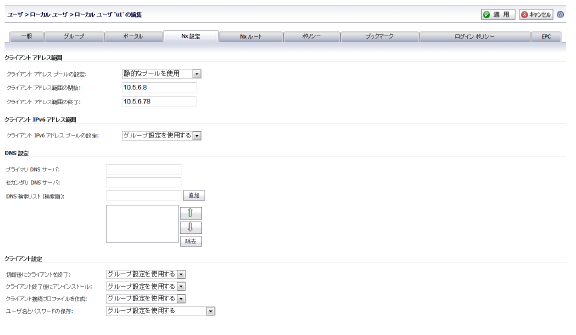
ユーザのクライアント IP アドレス範囲の設定
クライアントIPアドレス範囲を設定するには、以下の手順に従います。
1. このユーザのIPv4アドレス範囲を設定するには、「クライアント アドレス範囲の開始」フィールドに範囲の開始アドレスを入力し、「クライアント アドレス範囲の終了」フィールドに範囲の終了アドレスを入力します。
2. このユーザに毎回同じIPアドレスを付与するには、そのIPアドレスを両方のフィールドに入力します。
3. このユーザのIPv6アドレス範囲を設定するには、「クライアントIPv6アドレス範囲の開始」フィールドに範囲の開始アドレスを入力し、「クライアントIPv6アドレス範囲の終了」フィールドに範囲の終了アドレスを入力します。IPv6設定はオプションです。
このユーザに毎回同じIPアドレスを付与するには、そのIPアドレスを両方のフィールドに入力します。
Tip 複数のユーザが同じユーザ名を共用するという方法 (推奨されない方法) を使っていない場合は、ユーザのクライアントIPアドレス範囲に複数のIPアドレスを設定する必要はありません。
4. 「適用」を選択します。
ユーザ DNS 設定の構成
ユーザに対する個別 NetExtender DNS 設定を設定するには、以下の手順に従います。
1. 「プライマリ DNS サーバ」 フィールドに、プライマリ DNS サーバの IP アドレスを入力します。
2. オプションで、「セカンダリ DNS サーバ」 フィールドに、セカンダリ DNS サーバの IP アドレスを入力します。
3. 「DNS ドメイン」 フィールドに、DNS サーバのドメイン名を入力します。
4. 「適用」 を選択します。
ユーザ NetExtender 設定の構成
ユーザに対し、次のNetExtender設定を構成できます。
• 切断後にクライアントを終了 - SRAサーバから切断されたNetExtenderクライアントは終了されます。再接続するには、SRAポータルに戻ってNetExtenderを選択するか、「プログラム」メニューからNetExtenderを起動する必要があります。
• クライアント終了後にアンインストール - 終了される、またはユーザが終了を選択 (単に切断するのとは対照的に) した際にNetExtenderクライアントが自動的にアンインストールされます。再接続するには、SRAポータルに戻ってNetExtenderを選択する必要があります。 このオプションはウィンドウズ クライアントのみに当てはまり、ウィンドウズ モバイル、Android、Mac、Linuxには当てはまりません。
• クライアント接続プロファイルを作成 - NetExtenderクライアントは、SRAサーバ名、ドメイン名、およびオプションでユーザ名とパスワードを記録した接続プロファイルを作成します。
• 「ユーザ名とパスワードの保存」オプションでは、ユーザがNetExtenderクライアントにユーザ名とパスワードをキャッシュできるようにするかどうかを設定できます。選択できるオプションは、「ユーザ名だけ保存を許可」、「ユーザ名とパスワードの保存を許可」、「ユーザ名とパスワードの保存は不可」の3つです。これらのオプションによって、セキュリティの必要性とユーザの使い勝手の両方に配慮した設定を実現できます。
ユーザの所属グループのNetExtender設定 (ユーザがグループに属していない場合はグローバルNetExtender設定) を適用するには、上記の各オプションで「グループ設定を使用する」を選択します。
ユーザ NetExtender ルートの構成
NetExtenderルートを設定するには、以下の手順に従います。
1. このユーザのみに対してNetExtenderクライアント ルートを追加するには、「ユーザ設定の編集」ウィンドウの「NXルート」タブを選択します。
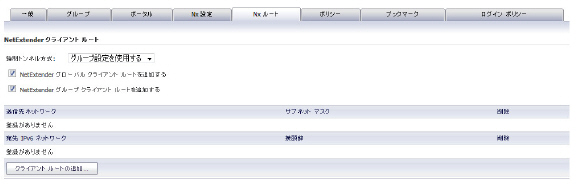
2. 「クライアント ルートの追加」ボタンを選択します。
3. 「送信先ネットワーク」に、NetExtenderでアクセスできるようにする信頼済みネットワークのIPv4またはIPv6アドレスを入力します。
4. IPv4の送信先ネットワークに対しては、「サブネット マスク/接頭辞」フィールドに、サブネット マスクを10進形式 (255.0.0.0、255.255.0.0、または255.255.255.0) で入力します。 IPv6の送信先ネットワークに対しては、112のように接頭辞を入力します。
5. 「追加」を選択します。
6. 必要なルートすべてに対して、ステップ1~5を繰り返します。
7. 「強制トンネル方式」プルダウン メニューで「有効」を選択します。こうすると、このユーザへのすべてのトラフィック (リモート ユーザのローカル ネットワーク宛てのトラフィックも含む) でSRA NetExtenderトンネルが使用されます。
8. このユーザに対して、グローバルNetExtenderクライアント ルート (「NetExtender > クライアント ルート」ページで設定) も追加するには、「NetExtenderグローバルクライアントルートを追加する」チェックボックスをオンにします。
9. ユーザが属するグループのグループNetExtenderクライアント ルートも追加するには、「NetExtende グループ クライアント ルートを追加する」チェックボックスをオンにします。グループNetExtenderルートは、「グループの編集」ウィンドウの「NetExtender」タブで設定します。このウィンドウは、「ユーザ > ローカル グループ」ページから表示します。
10. 「適用」を選択します。
Note 外部認証サーバを使用するときには、通常はSRA装置にローカル ユーザ名は設定されていません。その場合、「NetExtenderグローバルクライアントルートを追加する」および「NetExtenderグループクライアントルートを追加する」がオンに設定されているときには、ユーザの認証が正常に完了すると、ローカル ユーザ アカウントが作成されます。
NetExtenderの複数範囲およびルートのサポートでは、ネットワーク管理者がグループとユーザを簡単にセグメント分割できます。アクセスを制御するファイアウォールのルールを設定する必要はありません。このユーザのセグメント化によって、ネットワークへのアクセスを細かく制御できます。ユーザに対しては必要なリソースへのアクセスを認め、機密性の高いリソースへのアクセスは必要最小限のユーザのみに制限できます。
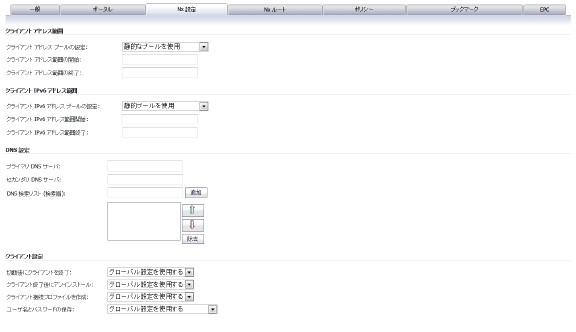
グループのカスタム設定を構成するには、以下の手順に従います。
1. 「ユーザ > ローカル グループ」ページを開きます。
2. 編集するグループの設定アイコン ![]() を選択します。「グループの編集」ウィンドウが表示されます。
を選択します。「グループの編集」ウィンドウが表示されます。
3. 「NX設定」タブを選択します。
グループのクライアント IP アドレス範囲の構成
グループ レベルのNetExtenderアドレス範囲を設定するには、以下の手順に従います。
1. このグループのIPv4アドレス範囲を設定するには、「クライアント アドレス範囲の開始」フィールドに範囲の開始アドレスを入力し、「クライアント アドレス範囲の終了」フィールドに範囲の終了アドレスを入力します。
2. このグループのIPv6アドレス範囲を設定するには、「クライアントIPv6アドレス範囲の開始」フィールドに範囲の開始アドレスを入力し、「クライアントIPv6アドレス範囲の終了」フィールドに範囲の終了アドレスを入力します。IPv6設定はオプションです。
3. 「適用」を選択します。
グループ DNS 設定の構成
グループに対する個別 NetExtender DNS 設定を設定するには、以下の手順に従います。
1. 「プライマリ DNS サーバ」 フィールドに、プライマリ DNS サーバの IP アドレスを入力します。
2. オプションで、「セカンダリ DNS サーバ」 フィールドに、セカンダリ DNS サーバの IP アドレスを入力します。
3. 「DNS ドメイン」 フィールドに、DNS サーバのドメイン名を入力します。
4. 「適用」 を選択します。
グループ NetExtender 設定の構成
グループに対し、次のNetExtender設定を構成できます。
• 切断後にクライアントを終了 - SRAサーバから切断されたNetExtenderクライアントは終了されます。再接続するには、グループ内のユーザはSRAポータルに戻ってNetExtenderを選択するか、「プログラム」メニューからNetExtenderを起動する必要があります。
• クライアント終了後にアンインストール - 終了される、またはユーザが終了を選択 (単に切断するのとは対照的に) した際にNetExtenderクライアントが自動的にアンインストールされます。再接続するには、グループ内のユーザはSRAポータルに戻ってNetExtenderを選択する必要があります。 このオプションはウィンドウズ クライアントのみに当てはまり、ウィンドウズ モバイル、Android、Mac、Linuxには当てはまりません。
• クライアント接続プロファイルを作成 - NetExtenderクライアントは、SRAサーバ名、ドメイン名、およびオプションでユーザ名とパスワードを記録した接続プロファイルを作成します。
• 「ユーザ名とパスワードの保存」オプションでは、ユーザがNetExtenderクライアントにユーザ名とパスワードをキャッシュできるようにするかどうかを設定できます。選択できるオプションは、「ユーザ名だけ保存を許可」、「ユーザ名とパスワードの保存を許可」、「ユーザ名とパスワードの保存は不可」の3つです。これらのオプションによって、セキュリティの必要性とユーザの使い勝手の両方に配慮した設定を実現できます。
グローバルNetExtender設定をユーザに適用するには、上記の各オプションで「グローバル設定を使用する」を選択します。
グループ NetExtender ルートの構成
NetExtenderクライアント ルートを設定するには、以下の手順に従います。
1. このユーザのみに対してNetExtenderクライアント ルートを追加するには、「ユーザ設定の編集」ウィンドウの「NXルート」タブを選択します。
2. このグループのユーザにのみ追加されるNetExtenderクライアント ルートを追加するには、「クライアント ルートの追加」ボタンを選択します。
3. 「送信先ネットワーク」に、NetExtenderでアクセスできるようにする信頼済みネットワークのIPv4またはIPv6アドレスを入力します。
4. IPv4のルートに対しては、「サブネット マスク/接頭辞」フィールドに、サブネット マスクを入力します。 IPv6のルートに対しては、「サブネット マスク/接頭辞」フィールドに接頭辞を入力します。
5. 「追加」を選択します。 必要なルートすべてに対して、ステップ1~5を繰り返します。
6. 「強制トンネル方式」プルダウン メニューで「有効」を選択します。こうすると、このユーザへのすべてのトラフィック (リモート ユーザのローカル ネットワーク宛てのトラフィックも含む) でSRA NetExtenderトンネルが使用されます。
7. このグループのユーザに対して、グローバルNetExtenderクライアント ルート (「NetExtender > クライアント ルート」ページで設定) も追加するには、「NetExtenderグローバルクライアントルートを追加する」チェックボックスをオンにします。
8. 「適用」を選択します。